
Агуулгын хүснэгт:
- Зохиолч John Day [email protected].
- Public 2024-01-30 11:04.
- Хамгийн сүүлд өөрчлөгдсөн 2025-01-23 15:00.



EBay -ийг үзэж байхдаа WS2811 чипийг ашиглан 50 хаягтай LED -ийн мөрүүдийг олж харсан боловч тэдгээрийг үнэхээр үлгэрийн гэрэл болгон ашиглахаар зохион бүтээгдээгүй гэж бодож байна, тэд сайн ажилладаг бөгөөд модонд гайхалтай харагдаж байна. Мөн өнгөний өнгийг өөрчилж, хэдэн ч баярын сэдвээр тохируулж болно. Зул сарын баяр болох гэж байгаатай холбогдуулан би маш олон улаан, ногоон өнгөтэй, мөн маш олон санамсаргүй өнгийг ашигладаг хэв маягийг сонгосон бөгөөд мэдээж солонгын гэрэлгүйгээр ямар LED төслийг бүрэн гүйцэд хийх вэ?
Микро хянагч нь ATTiny 85 бөгөөд 3 товчлууртай бөгөөд хэв маяг, хэв маягийн хурдыг өөрчилдөг бөгөөд энэ нь нэлээд зөн совинтой арга гэж найдаж байна.
Би ATTiny85 -ийн том фен нь Arduino IDE -тэй сайн ажилладаг тул хямд бөгөөд миний туршлагаас харахад уян хатан чип юм.
Багцын нийт өртөг нь 15 фунт стерлингээс бага бөгөөд зөвхөн үндсэн хэрэгслүүдээр амралтын өдрүүдэд дуусгах боломжтой.
Түр зуурын хэсгүүд шаардлагатай:
- ATTiny програмчлах Arduinouno эсвэл түүнтэй адилтгах програм
- ATTiny -ийг турших, програмчлах талхны самбар, холбогч утас
- гагнуурын төмөр ба гагнуур
- халуун цавуу буу
Барилга угсралтын ажилд ашигладаг хэсгүүд:
Амазон дээрх зарим эд зүйлсийн холбоосыг оруулсан бөгөөд үүнийг олж тогтооход хамгийн тохиромжтой газар биш бөгөөд та дэлгүүр хэсэх хэрэгтэй.
- ATTiny85 нэмэх нэмэлт DIP 8 IC сокет (https://amzn.to/2RgKpeJ)
- 1000uF конденсатор * (тэмдэглэлийг үзнэ үү)
- 3 x 1 -ээс 5 кОм хүртэл эсэргүүцэл татах.
- 1 x 300-500Ω эсэргүүцэл * (тэмдэглэлийг үзнэ үү)
- 1 ширхэг загварчлалын самбар (https://amzn.to/2Rn4YGs)
- USB -с DC кабель (https://amzn.to/2BE2iyP)
- DC сокет холбогч (https://amzn.to/2TUFbHy)
- Хаягдах LED гэрэл (https://amzn.to/2Rm1Yds)
- 3 x түр зуурын түлхүүр
- Төслийн хайрцаг (https://amzn.to/2DTeTzA)
3 агшин зуурын түлхүүр нь таны хүссэн хэлбэртэй байж болно, гэхдээ та унтраалгадаа тохируулан загвараа өөрчлөх хэрэгтэй болж магадгүй юм. Би илүү урт товчлууртай, 2 хөлтэй байсан бөгөөд энэ нь энэ төсөлд маш сайн нийцдэг, учир нь би дээд тагны нүхийг цоолж, доороос нь халуун цавуугаар хийж болно.
* Үүнийг Adafruit NeoPixel Überguide -ээс хуулж аваад конденсатор ба резистор хэрэгтэй байгааг тайлбарласан болно.
NeoPixels -ийг ямар ч том тэжээлийн эх үүсвэрт холбохоос өмнө (DC "ханын варт" эсвэл том зай), дээр үзүүлсэн шиг + ба - терминалуудад конденсатор (1000 µF, 6.3V ба түүнээс дээш) нэмнэ. Конденсатор нь зурвасаар дамжуулж буй гүйдэлд гэнэтийн өөрчлөлт оруулдаг бөгөөд Arduino өгөгдлийн гаралтын зүү ба эхний NeoPixel -ийн оролтын хооронд 300-500 Ом эсэргүүцэл байрлуулна. Эсэргүүцэл нь микроконтроллер биш харин NeoPixel (ууд) -тай хамгийн ойр байгаа утасны төгсгөлд байх ёстой. Зарим бүтээгдэхүүнд энэ эсэргүүцэл аль хэдийн орсон байдаг … хэрвээ та итгэлгүй байгаа бол нэгийг нэмээрэй … хоёр дахин нэмэхэд ямар ч хор хөнөөл байхгүй!
Анхаарах бусад зүйлүүд:
Цахилгаан эрчим хүчийг ашиглах нь үргэлж хаягийн хаягтай LED -ийн талаар бодох хэрэгтэй зүйл юм. Хэр их хүч шаардагдахыг олж мэдэхийн тулд массивынхаа LED тоонуудыг авч, 60 -аар дахин тоолох хэрэгтэй, учир нь LED тус бүр 60ma зурах боломжтой.
Энэ бол 50 -ийн утас бөгөөд 50X60 нь 3000 эсвэл 3 ампер байдаг, гэхдээ энэ нь маш их хүч чадал бөгөөд хэрэв та бүх 3 өнгөн дээр бүрэн гэрэлтүүлэгтэй бол үүнийг ашиглах болно гэдгийг санах нь зүйтэй. Үүнээс зайлсхийхийн тулд та кодоо тохируулж эсвэл хязгаарлахын тулд setBrightness () командыг ашиглаж болно. Туршилтын явцад миний тохиргоо 2 ампер цахилгаан хангамж дээр сайн ажиллаж байгааг олж мэдсэн.
Adafruit NeoPixel Überguide (https://learn.adafruit.com/adafruit-neopixel-uber…) -ийг уншихыг зөвлөж байна, учир нь энэ нь бүх зүйлийг надаас илүү нарийвчлан тайлбарласан болно.
Алхам 1: Өрөмдлөг хийх
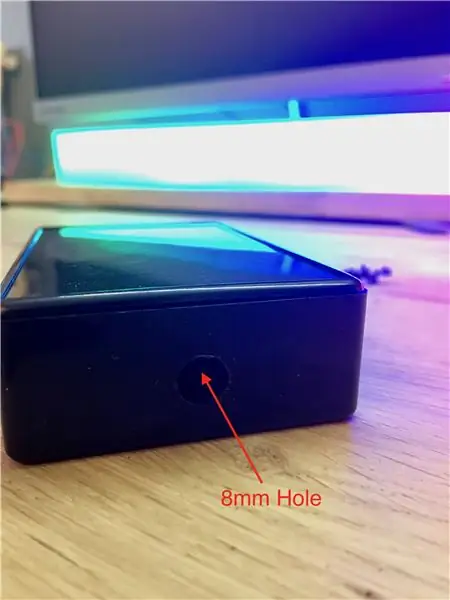


Өрөмдлөг
Төслийн хайрцагт цоолох хэдэн нүх бий.
- Цахилгаан залгуурт 1х 8 мм хэмжээтэй
- LED -ийн 3 залгуурын урд талын 3х2,5 мм хэмжээтэй цооног эсвэл 3 цооног гарахад хангалттай том хэмжээтэй 1 цооног.
- Товчлууруудын дээд талд 3х5 мм хэмжээтэй
8 мм -ийн нүхийг турших нь хамгийн сайн арга боловч зөөлөн хуванцар хайрцагны хувьд өрөмдөхөд хялбар бөгөөд ямар ч асуудал үүсгэхгүй
Алхам 2: Гагнах

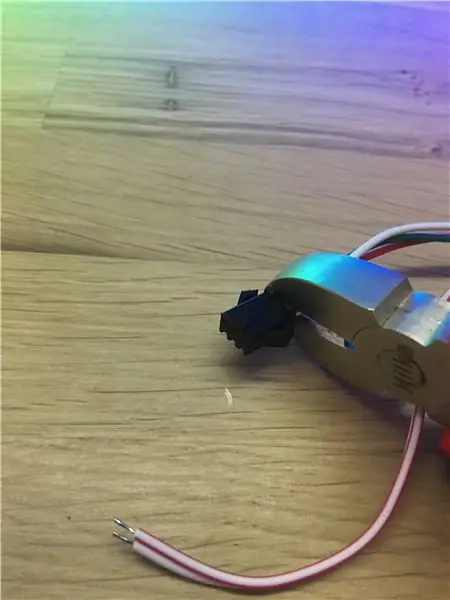

Цахилгааны залгуурыг холбож, хайрцагт оруулаад бэхлэх самарыг чангална.
Товчнуудыг нүхэнд хийж, халуун цавуу эсвэл эпокси хэлбэрээр байрлуул. Би товчлуур тус бүрээс нэг хөлөө сугалж, гагнасан тул бидэнд зөвхөн 3 товчлуурт 5 вольтын тэжээл хэрэгтэй болно.
LED утаснууд нь энэ төсөлд хавсаргах шаардлагагүй 2 нэмэлт утастай тул таслах боломжтой болно. Би тэдгээрийг арай өөр уртаар орой дээр нь хайчилж авлаа. Эдгээр утсыг хайрцаг дотор дахин боловсруулах боломжтой тул хадгалаарай
Би утсыг шууд гагнах тул холбогчийг таслав. Холбогчийг аль болох ойрхон хайчилж ав.
Прототип хийх самбар нь төслийн хайрцагт маш сайн тохирсон тул огтлох шаардлагагүй болно.
IC залгуурыг дээд талын ойролцоох самбар дээр гагнах нь бусад бүрэлдэхүүн хэсгүүдийн доод хэсэгт илүү их зай гаргах, LED утсанд холбогдох боломжийг олгодог.
Гагнуурын утсыг товчлуурын 5, 6, 7 -р физик тээглүүрт холбож, утсыг татах эсэргүүцэл дээр холбож, улмаар газардуулгатай холбоно.
- Pin 5 = Горим товчлуур
- Pin 6 = Хурд хасах товчлуур
- Pin 7 = Хурд нэмэх товчлуур
LED-ийн өгөгдлийн утас нь 3-р биетэй холбогддог тул өөр утсыг гагнаж, нөгөө үзүүрийг самбарын доод хэсэгт байрладаг 300-500Ω эсэргүүцэлтэй холбоно.
Бид LED утсыг тасалсан утсыг гол тэжээлийн утас болгон ашиглаж болно
- IC залгуурын 8 -р зүү, товчлууруудын утас, гол LED утастай RED утсыг 5V -т холбоно уу
- IC залгуурын 4 -р зүү, 3 -ийн бүх эсэргүүцлийг доошлуулж, цагаан өнгийн гол утсыг ЦАГААН утсыг газардуул.
5в товчлуурын утсыг товчлууруудын нийтлэг хэсэгт гагнана. Товчлуур бүрийг IC -ийн зөв зүү дээр хавсаргана уу. Нэг зураг дээр резистор, нөгөө талд нь товчлуур бүхий самбарын төвд IC -тэй холбогддог утаснуудыг худалдаж авсан гэж та харж байна.
Би конденсаторыг самбар дээр байрлуулсан боловч залгуурын хөлтэй холбох нь илүү хялбар байх болно.
Самбарыг дуусгасны дараа LED утсанд зориулсан 3 утсыг нүхээр дамжуулж, самбар дээр гагнана. Цахилгааны утсыг залгуурт холбоно уу. Эдгээр залгуурууд нь төвийн зүү (ихэвчлэн V+) богино хөлтэй холбогддог боловч давхар шалгах нь хамгийн сайн арга юм.
Бүх зүйлийг наалдуулахаасаа өмнө холболтыг алдахад хялбар байдаг тул бүх зүйлийг шалгах нь хамгийн сайн арга юм.
Зөвлөмж болгож буй:
WiFi хяналттай Христийн Мэндэлсний Баярын гэрлийн цонхны чимэглэл: 4 алхам

WiFi -ийн зул сарын гэрлийн цонхны чимэглэл: Утас эсвэл компьютерээсээ LED гэрлийн туузыг хянах - Христийн Мэндэлсний Баярын сэдэвтэй гэрлийн хэв маяг
(Зуны) LED String нь баярын (Христийн Мэндэлсний Баярын) LED String!: 5 алхам (зурагтай)

(Зуны) LED String to F Баяр (Христийн Мэндэлсний Баярын) LED String !: Тиймээс би өнгөрсөн зунаас хойш LED -ээр дүүрсэн эдгээр (зуны) утаснууд байсаар л байсан, гэхдээ тэд зүгээр харагдаж байна, гэхдээ Христийн Мэндэлсний Баяр дөхөж байна … Тиймээс би шийдсэн Өнгөрсөн зунаас эхлэн LED -ийг баярын өнгийн өнгөлөг LED болгон хувиргаарай! Шаардлагатай зүйлсийг
Улаан өндөгний баярын LED чийдэн: 7 алхам (зурагтай)

Улаан өндөгний баярын LED чийдэн: Энэ долоо хоногт би хоёр флюресцент гэрлийг унтраасан тул би тэдгээрийг салгаж авлаа …. Мэдээж! Тиймээс би эхнэр Лауригийн хаясан цай, саке аяганд LED цайны гэрлийг тавиад туулайнаас ч хурдан хийлээ. ; Өндөгний чийдэн! Улаан өндөгний баярын мэнд
Христийн Мэндэлсний Баярын хайрцаг: Arduino/ioBridge Интернетээр хянагддаг Христийн Мэндэлсний Баярын гэрэл ба хөгжмийн шоу: 7 алхам

Христийн Мэндэлсний Баярын хайрцаг: Arduino/ioBridge Интернетээр хянагддаг Христийн Мэндэлсний Баярын гэрэл ба хөгжмийн шоу: Миний зул сарын баярын төсөл нь интернетийн хяналттай Христийн Мэндэлсний Баярын гэрэл, хөгжмийн шоунаас бүрдэнэ. Христийн Мэндэлсний Баярын дууг онлайнаар авах боломжтой бөгөөд үүнийг дараалалд оруулаад хүссэн дарааллаар нь тоглуулж болно. Хөгжмийг FM статусаар дамжуулдаг
3 хялбар ATTiny баярын бэлэг: 4 алхам

3 хялбар ATTiny баярын бэлэг: Жил бүр амралтын улирал өнгөрч, найз нөхөд, гэр бүлийнхэндээ юу өгөхөө мэдэхгүй гацдаг. Хүмүүс бэлэгээ дэлгүүрээс худалдаж авснаас өөрөө хийх нь дээр гэж үргэлж хэлдэг, энэ жил би үүнийг хийсэн. Эхний дисплей
